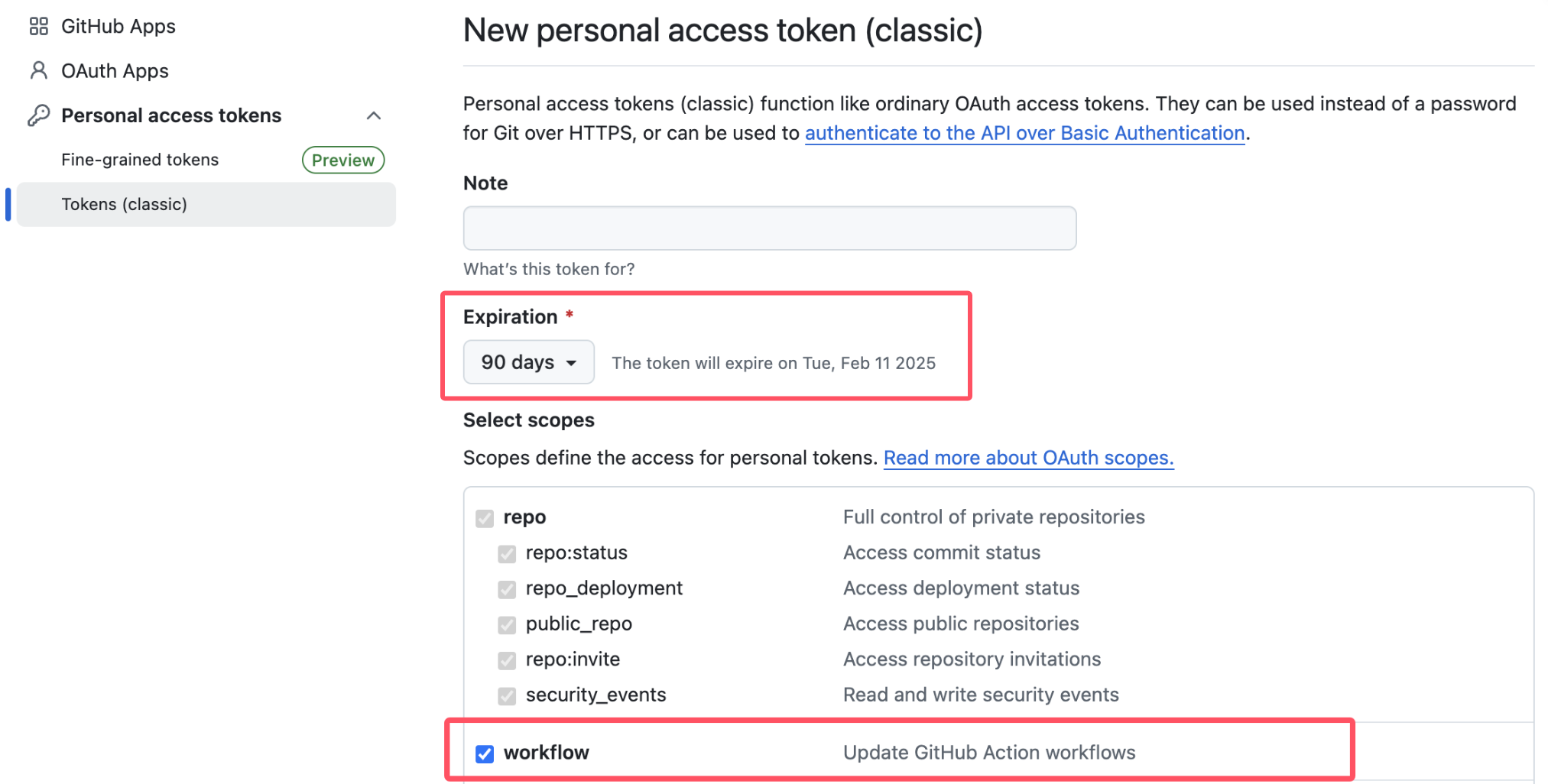利用 Hugo 和 Github Pages 创建静态博客并实现自动部署
由于一直想创建一个属于自己的博客,但是一直没有找到合适的平台,所以最近开始尝试利用 Hugo 和 Github Pages 创建一个静态博客。Hugo 可以很大程度上解决我的一个个人需求:我不希望直接将我的.md文件上传到 Github 上,这样别人就会直接拿到我的笔记和代码,而我希望的是别人只能看到我写的博客。
期间也踩坑了很多次,看了非常多的经验帖,最后花费了两天时间终于大功告成!
看到这么好看的主页,一切都是值得的(^_^)。
1. 环境准备
1.1 下载Go
Hugo 是用 go 写的,所以速度很快,因此在下载Hugo 之前还得本地配置 go 环境
1.2 下载Hugo
- 官官网址:Hugo官网
2. 创建博客
2.1 初始化博客
通过hugo new site Blog命令初始化一个 Blog/目录,里面会自动生成一些框架代码
|
|
2.2 下载主题
打开 hugo theme 的网站,选择合适的主题,以LoveIt 举例。 Hugo Themes: https://themes.gohugo.io
LoveIt 主题的仓库是: https://github.com/dillonzq/LoveIt.
你可以下载主题的 发布版本 .zip 文件 并且解压放到 themes 目录.
另外, 也可以直接把这个主题克隆到 themes 目录:
|
|
或者, 初始化你的项目目录为 git 仓库, 并且把主题仓库作为你的网站目录的子模块:
|
|
主题的兼容性
| LoveIt 分支或版本 | 支持的 Hugo 版本 |
|---|---|
| master(不稳定) | ≥ 0.128.0 |
| 0.3.X(推荐) | 0.128.0 - 0.145.0 |
| 0.2.X(过时) | 0.68.0 - 0.127.0 |
3. 配置
这里是关键步骤,虽然有点不求甚解,但是真的能够省很多功夫,问题就是后期修改需要经常去翻LoveIt的官方文档。
3.1 文件替换
将myblog/themes/LoveIt/exampleSite路径下的所有文件直接复制到myblog/下覆盖掉。
其中:
assets存放全局资源content存放md文件,即你的文章static存放静态资源config.toml为博客配置文件
注:这里我踩坑了非常多的时间,标签和分类功能一直显示找不到这个pages,其实最后发现就是content/目录下不是只有posts/就够了,还需要有about/,categories/,tags/文件夹,才能让标签、分类功能生效,这里最好的方法其实就是把myblog/themes/LoveIt/exampleSite/content里面的所有内容都复制到myblog/content/里
完成上面这步应该就能实现跟LoveIt官网一模一样的效果了。
使用hugo serve命令启动网站来看看效果吧。
3.2 参数修改
下面就是把config.toml配置文件里面的一些参数改成自己想要的了
自己看着改就行
4. 部署到 Github
4.1 手动部署
在 Hugo 网站文件夹的根目录(\Blog)下执行 hugo 命令构建
Hugo 会将构建的网站内容默认保存至网站根目录下的 public/ 文件夹下
你只需要每次将 public/ 文件夹里的内容推送到 Github 仓库即可部署成功
4.2 使用Github Actions自动发布网站
手动部署策略每次都得自己生成静态网站然后推送到仓库,有点太麻烦了。
相较于手动发布网站,用Github Actions自动发布网站达成的效果是,每次需更新网站时,只需将Blog文件夹上传到hugo-blog仓库中,之后Github自动就会更新<username>.github.io仓库中的内容,无需手动将public文件夹上传到<username>.github.io仓库中。
这里的
hugo-blog仓库可以配置成 private,因为你的 .md 文件都在这里
4.2.1 创建access tokens
打开Github网页,点击右上角个人头像,进入Settings界面,点击设置列表中的Developer settings

点击Personal access tokens下的Tokens(classic),然后点击Generate new token下的Generate new token(classic)
生成access token时,勾选workflow,同时把 Expiration 的时间设置为永不过期
最后点击页面下方的Generate token按钮即可。生成完成后如下图,将生成的access token复制下来,以后这个aceess token将不可见。

4.2.2 创建Actions Secret
进入到上面提到的hugo-blog仓库,依次点击Settings、Secrets and Variables、Actions、New repository secret

如下图,输入Name和Secret,Name可自定义,这里取名为HUGO_TOKEN,Secret即为上面生成的access token。

最后点击Add secret完成。
4.2.3 创建Github Action
在.github/workflows文件夹下创建一个yaml文件,比如.github/workflows/hugo_deploy.yaml,文件的内容如下:
|
|
4.2.4 发布网站
public和resources文件夹都是Hugo生成静态网站时创建的,因此在.gitignore文件中可以添加以下内容
|
|
最后,将Blog文件夹提交到hugo-blog仓库中即可。
提交到Github上后,稍等一会儿,打开<username>.github.io就可以看到更新后的网站了。
5. 日常使用流程
- 使用命令
hugo new posts/新笔记/新笔记.md, 在content\posts\目录下新建文件夹新笔记,文件夹下新建新笔记.md文件,文件图片放在新笔记\images\文件夹下,这样在typora中设置图片位置为./images即可。这里还需要创建一个新笔记posts/新笔记/新笔记.md,由于 Hugo 在渲染 Markdown 文档时会根据_/*/>>之类的语法生成 HTML 文档, 并且有些转义字符形式的文本内容 (如\(/\)/\[/\]/\\) 会自动进行转义处理, 因此需要对这些地方进行额外的转义字符表达来实现自动渲染。所以一个好的解决方法是:多行公式前使用<div>标签,但是这个就会带来一个新问题:Typora中不好看公式了。因此就可以每次在posts/新笔记/新笔记.md中进行笔记书写,然后使用我下面提供的shell脚本来将新笔记.md复制到posts/新笔记/index.md中将行间公式前统一加上<div>标签。 - 这里我写了一个单行shell脚本,可以一件把将
新笔记.md生成符合hugo要求的index.md,直接复制到bash里运行就可以了

|
|
- 将更新
git push到hugo-blog仓库中,网站便更新完毕。
注:这里还有一个坑,参考了Hugo 博客插入图片的方法 | Cassius’s Blog
由于 Hugo 生成的是静态博客,因此插入图片是一件相对比较麻烦的事情。当然,一个简单的方法就是采用图床,不过大部分图床都需要收费,免费的也不能保证稳定性,而我们的博客所用的图片数量也并不算多,所以我们可以采取随 markdown 源文件一起存储的方法。
Hugo 普遍的新建博文的方式是
hugo new posts/new-post.md,这样我们可以将图片都存放在Blog/static/目录下,这样经过编译之后图片会存放到网站的根目录。不过如果这样,那么在编写博客的时候编辑器就没办法显示图片,只能凭感觉了。而放到其他目录时,编译后的网站又不能识别。一个较为优雅的方式就是
1hugo new posts/new-post/index.md将新的博文创建成一个文件夹,将 markdown 源文件命名为
index.md,再在文件夹内创建pics文件夹,将图片放入该文件夹,在编写博文插入图片时使用相对路径,即pics/1.png,这样在编辑器中就可以看到图片了。而当网站编译完成之后,文件夹的格式就会如下所示
- first-post
- pics
- 1.png
- index.html
index.html文件与pics文件夹同级,网站同样也可以识别 html 文件中的图片路径。这里一定要命名为
index.md,不可以命名为新笔记.md,不然你会发现编译后网站图片位置就不再同级网站文件夹下了,上面操作也就会失效(这里花了我起码2小时来发现这个bug所在)